01 Premiere CS6的操作界面与项目面板
- 格式:doc
- 大小:121.50 KB
- 文档页数:4

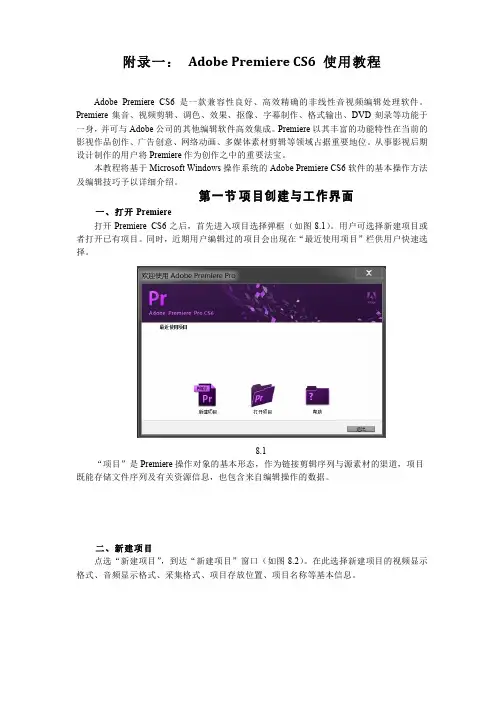
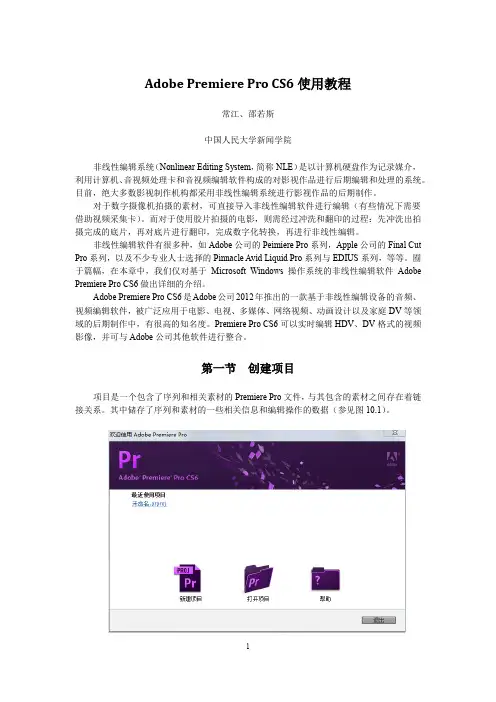


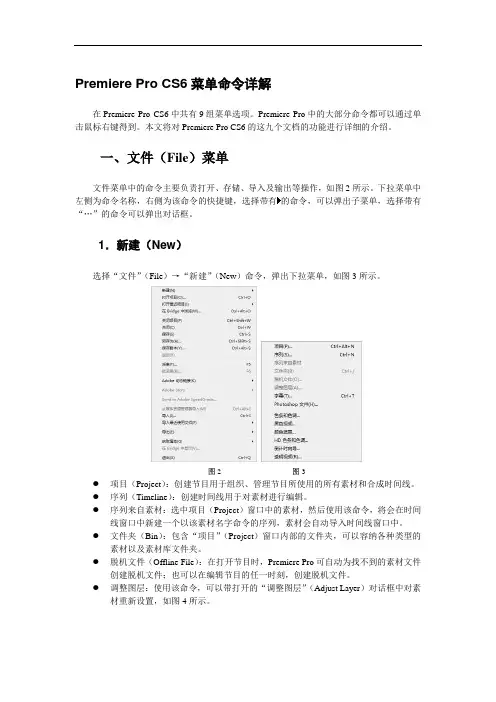
Premiere Pro CS6菜单命令详解在Premiere Pro CS6中共有9组菜单选项。
Premiere Pro中的大部分命令都可以通过单击鼠标右键得到。
本文将对Premiere Pro CS6的这九个文档的功能进行详细的介绍。
一、文件(File)菜单文件菜单中的命令主要负责打开、存储、导入及输出等操作,如图2所示。
下拉菜单中左侧为命令名称,右侧为该命令的快捷键,选择带有的命令,可以弹出子菜单,选择带有“…”的命令可以弹出对话框。
1.新建(New)选择“文件”(File)→“新建”(New)命令,弹出下拉菜单,如图3所示。
图2 图3●项目(Project):创建节目用于组织、管理节目所使用的所有素材和合成时间线。
●序列(Timeline):创建时间线用于对素材进行编辑。
●序列来自素材:选中项目(Project)窗口中的素材,然后使用该命令,将会在时间线窗口中新建一个以该素材名字命令的序列,素材会自动导入时间线窗口中。
●文件夹(Bin):包含“项目”(Project)窗口内部的文件夹,可以容纳各种类型的素材以及素材库文件夹。
●脱机文件(Offline File):在打开节目时,Premiere Pro可自动为找不到的素材文件创建脱机文件;也可以在编辑节目的任一时刻,创建脱机文件。
●调整图层:使用该命令,可以带打开的“调整图层”(Adjust Layer)对话框中对素材重新设置,如图4所示。
图4●字幕(Title):创建字幕编辑窗口。
●Photoshop 文件(Photoshop File):执行该命令,首先弹出“新建PhotoShop文件”(New Photoshop File)对话框,如图5所示。
在此对话框设置好要创建的Photoshop 文件后单击“确定”(OK)按钮,将会弹出“保存PhotoShop文件”(Save Photoshop File)对话框,如图6所示。
用户在该对话框中可以为文件命令,然后单击“保存”(Save)按钮,就新建了一个与Premiere文件相同大小的带Alpha通道的Photoshop 文件。
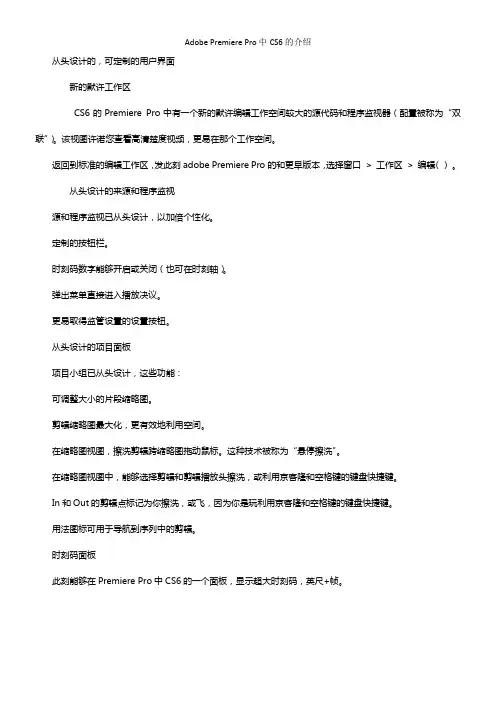
Adobe Premiere Pro中CS6的介绍从头设计的,可定制的用户界面新的默许工作区CS6的Premiere Pro中有一个新的默许编辑工作空间较大的源代码和程序监视器(配置被称为“双联”)。
该视图许诺您查看高清楚度视频,更易在那个工作空间。
返回到标准的编辑工作区,发此刻adobe Premiere Pro的和更早版本,选择窗口> 工作区> 编辑()。
从头设计的来源和程序监视源和程序监视已从头设计,以加倍个性化。
定制的按钮栏。
时刻码数字能够开启或关闭(也可在时刻轴)。
弹出菜单直接进入播放决议。
更易取得监管设置的设置按钮。
从头设计的项目面板项目小组已从头设计,这些功能:可调整大小的片段缩略图。
剪辑缩略图最大化,更有效地利用空间。
在缩略图视图,擦洗剪辑跨缩略图拖动鼠标。
这种技术被称为“悬停擦洗”。
在缩略图视图中,能够选择剪辑和剪辑播放头擦洗,或利用京客隆和空格键的键盘快捷键。
In和Out的剪辑点标记为你擦洗,或飞,因为你是玩利用京客隆和空格键的键盘快捷键。
用法图标可用于导航到序列中的剪辑。
时刻码面板此刻能够在Premiere Pro中CS6的一个面板,显示超大时刻码,英尺+帧。
要查看的时刻码“面板,选择“窗口”>“时刻码。
要紧编辑显示在影院模式要么把程序监视器或源监控到全屏幕,您的系统的主显示屏上的“电影院”模式。
要切换影院模式和关闭,按Ctrl键和重音键,然后单击“源监视器或程序监视器。
按键盘上的快捷方式,再一次返回的接口。
丢帧指示器源和程序监视器,此刻有选项,以显示一个图标,表示若是在播放进程中抛弃帧。
用于Mac OS的触控板手势支持利用触控板手势导航时刻轴和其他面板在Premiere中利用MacBook Pro的触控板或苹果的Magic Trackpad临。
编辑工作流程的改良水银回放引擎的改良Adobe的水星发射功能,使第三方捕捉卡直接堵塞水星播放引擎的性能。
该功能让您访问CUDA加速和增强支持的SDI I / O和专业广播监测。
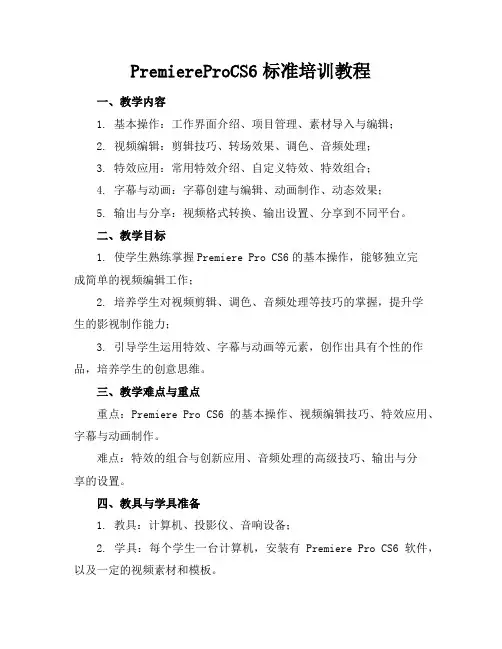
PremiereProCS6标准培训教程一、教学内容1. 基本操作:工作界面介绍、项目管理、素材导入与编辑;2. 视频编辑:剪辑技巧、转场效果、调色、音频处理;3. 特效应用:常用特效介绍、自定义特效、特效组合;4. 字幕与动画:字幕创建与编辑、动画制作、动态效果;5. 输出与分享:视频格式转换、输出设置、分享到不同平台。
二、教学目标1. 使学生熟练掌握Premiere Pro CS6的基本操作,能够独立完成简单的视频编辑工作;2. 培养学生对视频剪辑、调色、音频处理等技巧的掌握,提升学生的影视制作能力;3. 引导学生运用特效、字幕与动画等元素,创作出具有个性的作品,培养学生的创意思维。
三、教学难点与重点重点:Premiere Pro CS6的基本操作、视频编辑技巧、特效应用、字幕与动画制作。
难点:特效的组合与创新应用、音频处理的高级技巧、输出与分享的设置。
四、教具与学具准备1. 教具:计算机、投影仪、音响设备;2. 学具:每个学生一台计算机,安装有Premiere Pro CS6软件,以及一定的视频素材和模板。
五、教学过程1. 实践情景引入:展示一部精彩的短片,引导学生思考如何利用Premiere Pro CS6进行制作。
2. 基本操作:介绍工作界面及基本功能,演示素材导入、剪辑、排列等操作。
3. 视频编辑:讲解剪辑技巧、转场效果的应用,示范调色和音频处理的步骤。
4. 特效应用:讲解常用特效的使用方法,引导学生进行特效创作和组合。
5. 字幕与动画:教授字幕创建、编辑技巧,演示动画制作和动态效果的应用。
6. 输出与分享:讲解视频格式转换、输出设置,指导学生进行作品分享。
7. 随堂练习:学生在教师指导下,完成一个简单视频作品的制作。
六、板书设计1. Premiere Pro CS6的基本操作流程;2. 视频编辑的主要技巧与步骤;3. 特效应用的常见方法和组合技巧;4. 字幕与动画的制作要领;5. 视频输出与分享的设置要点。
![熟悉菜单栏_Premiere Pro CS6实用教程_[共2页]](https://uimg.taocdn.com/30b09bcac281e53a5902ffbc.webp)
3.“监视器”面板的工具
“监视器”面板中包含了多种工具,下面对各个工具进行简单介绍。
y播放-停止切换:该按钮用来控制素材的播放与停止,用户也可以按空格键来实现相同的功能。
y前进和后退一帧:通过单击前进和后退一帧按钮,可以实现精确的微调。
y飞梭:可以快速地调节视频画面的前后位置。
y微调:以逐帧的方式控制视频画面向前或向后移动。
y设置为编号标记:单击此图标可以添加自由标记。
y跳转到前一标记:单击此图标即可跳转至当前时间之前的标记处。
4.“历史记录”面板
在Premiere Pro CS6中,“历史记录”面板主要用于记录编辑操作时执行的每一个命令。
用户可以通过在“历史记录”面板中删除指定的命令来还原之前的编辑操作,如图1-13所示。
当用户选择“历史记录”面板中的历史记录后,单击“历史记录”面板右下角的“删除重做操作”按钮,即可将当前历史记录删除。
5.“信息”面板
“信息”面板用于显示所选素材及当前序列中素材的信息。
图1-13
图1-14 1.4.2 熟悉菜单栏
菜单栏提供了9组菜单选项,位于标题栏的
图1-12
辨率、素材长度和素材在序列中的位置等,如图所示。
在Premiere Pro CS6中不同的素材类型,“信息”面板中所显示的内容也会不一样。
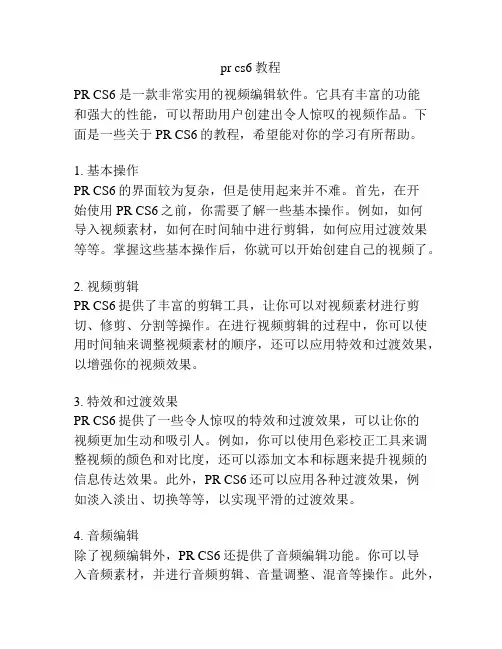
pr cs6教程PR CS6 是一款非常实用的视频编辑软件。
它具有丰富的功能和强大的性能,可以帮助用户创建出令人惊叹的视频作品。
下面是一些关于PR CS6的教程,希望能对你的学习有所帮助。
1. 基本操作PR CS6的界面较为复杂,但是使用起来并不难。
首先,在开始使用PR CS6之前,你需要了解一些基本操作。
例如,如何导入视频素材,如何在时间轴中进行剪辑,如何应用过渡效果等等。
掌握这些基本操作后,你就可以开始创建自己的视频了。
2. 视频剪辑PR CS6提供了丰富的剪辑工具,让你可以对视频素材进行剪切、修剪、分割等操作。
在进行视频剪辑的过程中,你可以使用时间轴来调整视频素材的顺序,还可以应用特效和过渡效果,以增强你的视频效果。
3. 特效和过渡效果PR CS6提供了一些令人惊叹的特效和过渡效果,可以让你的视频更加生动和吸引人。
例如,你可以使用色彩校正工具来调整视频的颜色和对比度,还可以添加文本和标题来提升视频的信息传达效果。
此外,PR CS6还可以应用各种过渡效果,例如淡入淡出、切换等等,以实现平滑的过渡效果。
4. 音频编辑除了视频编辑外,PR CS6还提供了音频编辑功能。
你可以导入音频素材,并进行音频剪辑、音量调整、混音等操作。
此外,你还可以为视频添加背景音乐,增强视频的音频效果。
5. 输出和导出完成视频编辑后,你可以对视频进行输出和导出。
PR CS6支持多种输出格式,包括AVI、MP4、MKV等等。
你可以根据需要选择输出格式,并进行相关设置。
PR CS6还支持将视频导出到社交媒体平台,例如YouTube和Vimeo,以便与他人分享你的作品。
这些是关于PR CS6的一些教程,希望对你有所帮助。
PR CS6是一款非常强大的视频编辑软件,只要你用心学习和实践,相信你会在视频编辑方面取得不错的成果。
祝你好运!。
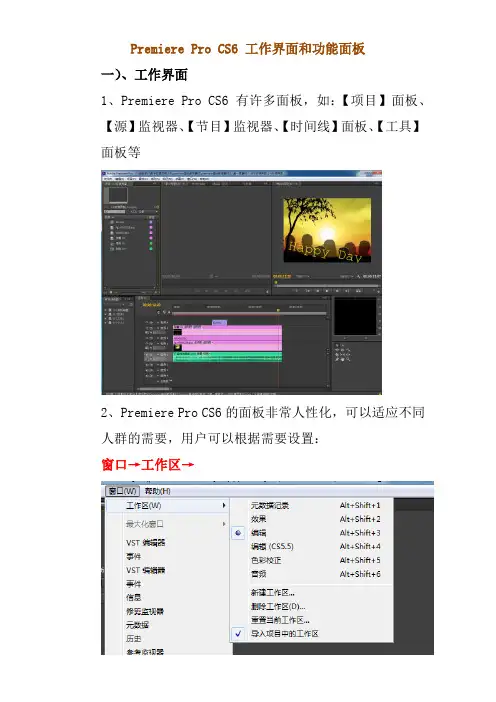
Premiere Pro CS6 工作界面和功能面板一)、工作界面1、Premiere Pro CS6有许多面板,如:【项目】面板、【源】监视器、【节目】监视器、【时间线】面板、【工具】面板等2、Premiere Pro CS6的面板非常人性化,可以适应不同人群的需要,用户可以根据需要设置:窗口→工作区→➢【音频】模式工作界面:该模式界面的特点是打开了【调音台】面板,主要用于对影片音频部分进行编辑;➢【色彩校正】模式工作界面:便于对视频素材进行颜色调节;➢【效果】模式工作界面:主要用于对影片添加特效和设置;➢【编辑CS5.5】模式工作界面:主要用于视频片段的剪辑和连接工作,是默认的工作界面模式,可以应付绝大多数工作需要;3、用户选择工作环境也并非固定,可以按住鼠标拖拽面板至相应地方。
4、撤销上述设置:窗口→工作区→重置当前工作区二)、功能面板1、【项目】面板(相当于大脑)结构:功能:(1)、显示项目名称(2)、导入素材(主要功能)➢双击“空白区域”导入素材➢文件→导入➢媒体浏览器→选中素材→拖动(3)、整理素材(主要功能)(4)、播放视音频2、【源】监视器(相当于眼睛)与【项目】有直接联系,双击“项目”面板上的素材,打开“源”监视器。
➢主要用来播放、预览源素材➢可以对元素材进行初步的编辑(设置入点、出点)➢音频素材,以波状方式显示3、【节目】监视器(相当于眼睛)与“源”面板相似,与时间线面板练习紧密,按“空格”“播放”按钮可以预览时间线上的信息。
➢显示的是视音频编辑合成后的效果;➢通过预览最终效果来估计编辑的质量,以便于进行必要的调整和修改;➢可以用多种波形图的方式显示画面的参数变化。
4、【时间线】面板(相当于手)主要编辑窗口;可以按照时间顺序来排列和连接各种素材;可以对视频进行剪辑、叠加,设置动画关键帧和合成效果;可以嵌套序列。
5、【工具】面板(本节课略讲):【选择工具】:用于选择一段素材或同时选择多段素材,并将素材在不同的轨道中进行移动;也可以插入/调整素材上的关键帧;可以粗略调整素材的出点和入点。
图1-21图1-22 9.“帮助”菜单
“帮助”菜单可以为用户提供在线帮助。
在“帮助”菜单中包含“帮助”“在线支持”“注册”“激活”及“更新”等命令。
除了菜单栏与标题栏外,“项目”面板、“效果”面板、“时间线”面板及“工具”面板等都
操作界面中十分重要的组成
的“项目”面板主要用于输入和储存供“时间线”面板编辑合成的素材
图1-23 y“素材预览区”选项:该选项区主要用于显示所选素材的相关信息。
默认情况下,“项目”
面板是不会显示素材预览区的,只有单击面板右上角的下三角按钮,在弹出的列表框中选择。
竭诚为您提供优质文档/双击可除premiere,cs6,模板篇一:premiereprocs6菜单命令详解premiereprocs6菜单命令详解在premiereprocs6中共有9组菜单选项。
premierepro中的大部分命令都可以通过单击鼠标右键得到。
本文将对premiereprocs6的这九个文档的功能进行详细的介绍。
一、文件(File)菜单文件菜单中的命令主要负责打开、存储、导入及输出等操作,如图2所示。
下拉菜单中左侧为命令名称,右侧为该命令的快捷键,选择带有的命令,可以弹出子菜单,选择带有“”的命令可以弹出对话框。
1.新建(new)选择“文件”(File)→“新建”(new)命令,弹出下拉菜单,如图3所示。
图2图3项目(project):创建节目用于组织、管理节目所使用的所有素材和合成时间线。
序列(timeline):创建时间线用于对素材进行编辑。
序列来自素材:选中项目(project)窗口中的素材,然后使用该命令,将会在时间线窗口中新建一个以该素材名字命令的序列,素材会自动导入时间线窗口中。
文件夹(bin):包含“项目”(project)窗口内部的文件夹,可以容纳各种类型的素材以及素材库文件夹。
脱机文件(offlineFile):在打开节目时,premierepro 可自动为找不到的素材文件创建脱机文件;也可以在编辑节目的任一时刻,创建脱机文件。
调整图层:使用该命令,可以带打开的“调整图层”(adjustlayer)对话框中对素材重新设置,如图4所示。
图4字幕(title):创建字幕编辑窗口。
photoshop文件(photoshopFile):执行该命令,首先弹出“新建photoshop文件”(newphotoshopFile)对话框,如图5所示。
在此对话框设置好要创建的photoshop文件后单击“确定”(ok)按钮,将会弹出“保存photoshop文件”(savephotoshopFile)对话框,如图6所示。